
- •Вопросы для самоподготовки
- •Задание
- •III. Порядок выполнения задания
- •Часть 1. Начальные сведения о ms Excel.
- •1. Создание рабочей книги Excel.
- •2. Оформление заголовка задания.
- •3. Оформление «шапки» таблицы по образцу.
- •В вод данных в столбцы a, b и c.
- •5. Форматирование введенных данных по образцу.
- •6. Заполнение диапазона ячеек d3:d11 произвольными значениями чисел, не превышающих число 15,3 (с проверкой вводимых данных).
- •7. Заполнение диапазона ячеек е3:е11 рядом действительных случайных чисел х [3; 15] с двумя фиксированными десятичными знаками после запятой.
- •8. Заполнение диапазона ячеек f3:f11 упорядоченным рядом чисел х [3; 15] с шагом 1,5 по образцу.
- •9. Заполнение диапазона g3:g11 рабочими днями мая месяца 2020 года с использованием метода автозаполнения с помощью окна «Прогрессия».
- •10. Расчет суммы в ячейках d12, e12 и f12 с помощью инструмента «Автосумма».
- •Часть 2. Вычисления в электронной таблице ms Excel с использованием стандартных функций. Графическая обработка экономической информации.
- •1. Создание таблицы с исходными данными.
- •2. Рассчитать среднее значение величин в диапазоне ячеек с11:n11 с помощью функции срзнач.
- •3. Рассчитать максимальное значение величин в диапазоне ячеек с12:n12 с помощью функции макс().
- •4. Рассчитать минимальное значение величин в диапазоне ячеек с12:n12 с помощью функции мин().
- •5. Рассчитать гадуированную оценку (ячейки o4:o7) с помощью функции если().
- •6. Графически проанализировать динамику объема продаж сканеров sts-715, mso 300 Sagem и BioLink u-Match 3.5 за период с 2005 по 2016 года.
- •7. Графически проанализировать продажи сканеров в 2008.
- •IV. Контрольные вопРосы
Лабораторная работа «Начальные сведения о MS Excel»
Тема. Начальные сведения о MS Excel. Простейшие экономические расчеты в MS Excel. Графический анализ экономической информации.
Цель: научиться:
а) вводить данные в ячейки рабочего листа с представлением в различных форматах, б) заполнять ячейки вручную произвольными числами из заданного интервала с проверкой, в) составлять и записывать в ячейку формулу для получения случайных чисел в заданном диапазоне; г) использовать стандартные функции MS Excel для расчета среднего, максимального и минимального значений; д) строить диаграммы по заданным значениям; е) добавлять данные на уже построенную диаграмму;
освоить:
а) операцию автозаполнения ячеек двумя способами – с помощью маркера заполнения и используя окно Прогрессия, б) два варианта ввода функции в формулу – с помощью Панели формул или используя Мастер функций, в) способ вычисления итоговой суммы, г) простейшие приемы оформления внешнего вида таблицы; д) комбинированный способ записи функций И() и ЕСЛИ() для составление сложных условий оценки данных; е) основные приемы форматирования элементов диаграммы.
Вопросы для самоподготовки
Перечислите способы перемещения по ячейкам электронной таблицы.
Перечислите и опишите три способа выделения отдельной ячейки рабочей книги MS Excel.
Что такое диапазон ячеек и как он адресуется (приведите пример записи адреса диапазона смежных и несмежных ячеек).
Перечислите и опишите способы выделения диапазона смежных и несмежных ячеек рабочей книги MS Excel.
Как изменить высоту строк и ширину столбцов?
Задание
Создать в личной папке рабочую книгу ЛР1.xlsx, содержащую два рабочих листа под названиями «Часть 1» и «Часть 2» соответственно. Оформить рабочий лист «Часть 1» по образцу рис. 4 в точном соответствии с указаниями. Оформить рабочий лист «Часть 2» по образцу рис. 7 в точном соответствии с указаниями. Построить диаграммы (см. рис. 10 и рис. 11). Оформить отчет по лабораторной работе. Отчет должен содержать следующие элементы:
номер лабораторной работы;
тема лабораторной работы;
цель;
ответы на вопросы для самоподготовки;
ответы на контрольные вопросы;
вывод.
III. Порядок выполнения задания
Часть 1. Начальные сведения о ms Excel.
1. Создание рабочей книги Excel.
Указания.
Новая рабочая книга создается автоматически при запуске программы Excel. По умолчанию такой рабочей книге присваивается имя Книга1.xlsx. Другие способы создания рабочей книги:
с использованием «Ленты»: Файл – Создать – Новая книга;
с использованием «Панели быстрого доступа»: щелкнуть по кнопке
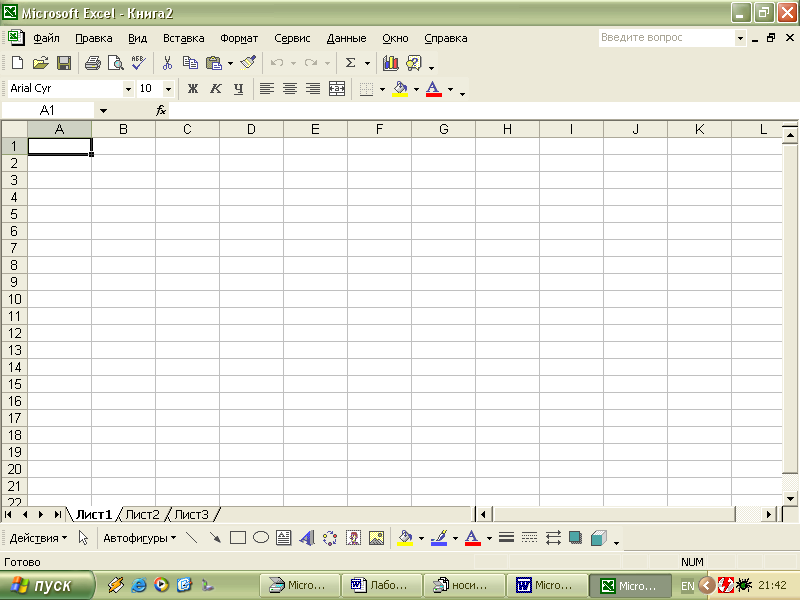 («Создать») на «Панели быстрого доступа»;
(«Создать») на «Панели быстрого доступа»;с использованием клавиатуры: нажать сочетание клавиш <Ctrl>+<N>.
Примечание. Excel можно запустить несколькими способами:
двойным щелчком левой кнопкой мыши по ярлыку на рабочем столе;
одиночным щелчком левой кнопки мыши по значку на Панели задач;
выполнением команды Пуск – Все программы – Microsoft Office – Microsoft Excel.
2. Оформление заголовка задания.
Указания.
2.1. Выделить диапазон ячеек A1:G1 методом протягивания ЛКМ (см. рис. 1).
![]()
Рис. 1 – выделенный диапазон ячеек A1:G1.
2.2. Щелкнуть по кнопке «Объединить
и поместить в центре»
![]() ,
которая находится на вкладке «Главная»
в группе «Выравнивание».
,
которая находится на вкладке «Главная»
в группе «Выравнивание».
2.3. В получившуюся объединенную ячейку ввести текст заголовка таблицы по образцу (см. рис. 4).
3. Оформление «шапки» таблицы по образцу.
Указания.
Выделить и объединить диапазон ячеек B2:C2 и ввести текст в объединенную ячейку (см. рис. 4).
Ввести текст в ячейки A2, D2, E2, F2 и G2 по образцу (см. рис. 4).
Примечание. Принудительный переход на новую строку в тексте ячейки осуществляется нажатием клавиш <Alt+Enter>.
В вод данных в столбцы a, b и c.
Указания.
Ввести текст в ячейки таблицы с A3 по A11 по образцу.
Активизировать ячейку B3. С клавиатуры ввести число 15,3 (см. образец рис. 4). После окончания ввода нажать <Enter>.
Скопировать введенное в B3 значение в ячейки диапазонов B4:B11 и С3:C11 методом автозаполнения (см. «Примечание» ниже).
Примечание. Операция Автозаполнение позволяет быстро заполнить указанный диапазон ячеек повторяющимися значениями или значениями, изменяющимися по определенному правилу. С помощью мыши она реализуется следующим образом:
выделить ячейку, в которой находятся введенные данные;
навести указатель мыши на маркер автозаполнения (см. рис. 2);
зажав левую/правую кнопку мыши, выделить протягиванием диапазон, который необходимо заполнить данными;
отпустить левую/правую кнопку мыши (если была зажата левая кнопка мыши, то по окончании операции произойдет копирование содержимого первой ячейки, а если правая – то появится контекстное меню для более гибкого управления операцией автозаполнения).
-

Рис. 2 – Маркер автозаполнения.
